
之前我們報導過微軟在 Windows 11 Insider Preview Build 26200.5516 和 26120.3653 裡刪除 bypassnro.cmd (按此開啟),不過筆者當時還沒下載系統 ISO 實際驗證,現在想到就幫大家確認一下 26200.5516 到底還能不能用 oobe\bypassnro,並測試新的解決方案 start ms-cxh:localonly 效果。
Windows 11 Build 26200.5516 實際驗證
bypassnro.cmd 確實沒了
首先筆者到 UUP dump 網站,下載 Windows 11 Insider Preview 10.0.26200.5516 的 ISO 檔。
然後放到虛擬機裡安裝,進入初始化階段時,開啟命令提示字元並輸入 oobe\bypassnro,結果顯示不是內部或外部命令、可執行的程式或批次檔。
於是找到 oobe 路徑,確定 oobe 資料夾裡已經沒有 bypassnro.cmd 了。
替代解決方案 start ms-cxh:localonly
在這個消息出來後,有網友分享使用 start ms-cxh:localonly 以及手動把 HideOnlineAccountScreens 改成 1 的方法 (或是自己做一個 bypassnro 批次檔),前者效果看起來不錯,這邊分享給大家。
一樣在初始化階段,按 Shift+F10 開啟命令提示字元,接著輸入「start ms-cxh:localonly」。
輸入你要使用的本機使用者帳號名稱 (密碼視需求輸入),按下一步。
此時就會直接略過後面的設定步驟,最後會看到需要等待的畫面,結束後先顯示隱私設定,按下一步即可見到桌面。
以這種方式略過後,筆者實測登入 Store 並安裝 APP 看起來沒問題,不過有說法稱可能會有登入問題。
至於後者,原理是通過修改 HideOnlineAccountScreens 的 DWORD 為 1,讓 OOBE 初始化階段跳過登入微軟帳號。
用批次檔幫你改登錄檔
若你偏好後者方式,筆者在此提供一個解決方案 (按此下載),下載後放到你的安裝隨身碟裡,在初始化時,按「Shift + F10」開啟命令提示字元,先輸入「cd..」回到上一層目錄,接著輸入「explorer」開啟檔案總管。
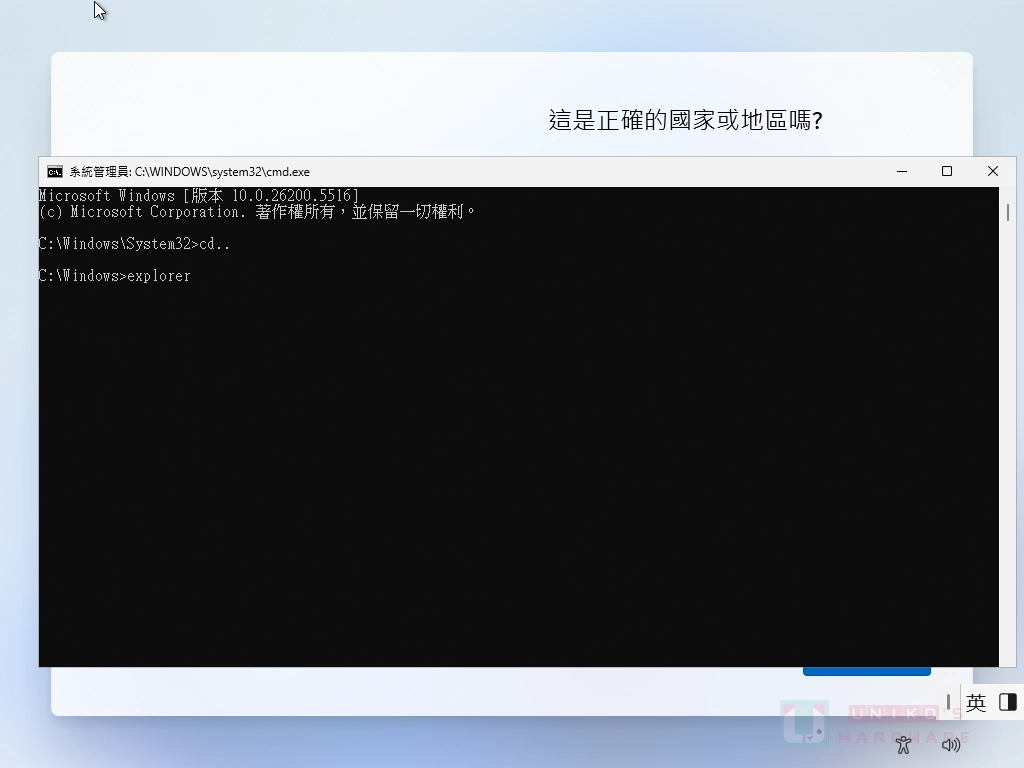 找到批次檔位置,在批次檔上按滑鼠右鍵,點選「以系統管理員身分執行」,之後系統會自動重開機,並且略過網路連線和登入微軟帳號。
找到批次檔位置,在批次檔上按滑鼠右鍵,點選「以系統管理員身分執行」,之後系統會自動重開機,並且略過網路連線和登入微軟帳號。
批次檔內容如下:
@echo off
reg add HKLM\SOFTWARE\Microsoft\Windows\CurrentVersion\OOBE /v HideWirelessSetupInOOBE /t REG_DWORD /d 1 /f
reg add HKLM\SOFTWARE\Microsoft\Windows\CurrentVersion\OOBE /v HideOnlineAccountScreens /t REG_DWORD /d 1 /f
shutdown /r /t 0
如果你喜歡用原本的 BypassNRO.cmd 批次檔,筆者也幫大家從 Windows 11 安裝檔裡取出,可以按此前往下載。
筆者之前提供的回應檔 (按此開啟) 同樣能達到此效果,而且回應檔不用經過開啟命令提示字元、輸入指令後執行批次檔這三個步驟,更快更方便。
當你使用回應檔進行安裝,初始化階段就會自動變更 HideOnlineAccountScreens 與 HideWirelessSetupInOOBE 兩個 DWORD 值,讓你自動跳過連線到網路跟登入微軟帳號,就看大家喜歡用哪一種。
除了以上方式,知名的系統安裝碟製作工具 Rufus 一樣有提供略過登入微軟帳號功能,有興趣可參考筆者之前的文章 (按此前往)。
喜歡我們的文章歡迎分享,別忘了追蹤 UNIKO's Hardware 的 X 專頁與 Facebook 粉絲專頁,並每天到 UNIKO's Hardware 網站逛逛,才不會錯過各種軟硬體資訊喔!
延伸閱讀
Windows 11 / 10 系統最佳化工具 – RyTuneX



























比作業系統做的像遊戲綁定,還要連線登1入我錢買不自在還要廣告,還買不完整版本還要公測,每次更新補補bug修到好又推出w12,當時說w10是最後版本。
微軟欺騙大家的感情
感謝您的分享, 功德無量!!!🙏🙏🙏